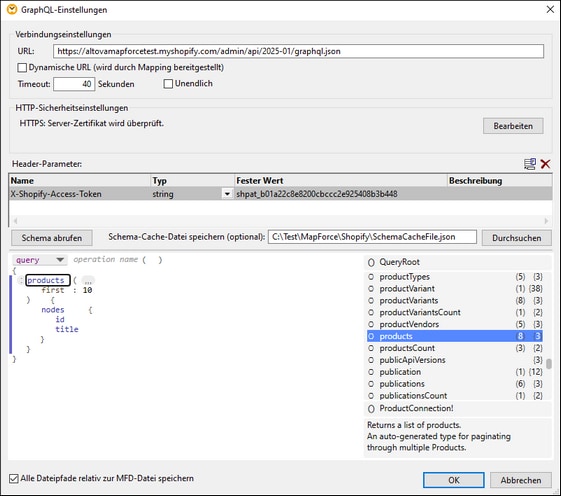GraphQL-Einstellungen
Nachdem Sie die gewünschte API (die Shopify API oder eine generische GraphQL API) ausgewählt haben, müssen Sie im Dialogfeld "GraphQL-Einstellungen" (Abbildung unten) folgenden Einstellungen definieren:
•Verbindungseinstellungen
•HTTP-Sicherheitseinstellungen
•Header-Parameter
•eine Abfrage oder Mutation
In den Unterabschnitten weiter unten finden Sie eine Beschreibung der verfügbaren GraphQL-Einstellungen.
Verbindungseinstellungen
Einstellung | Beschreibung |
|---|---|
URL | Im Textfeld URL wird die Adresse (URL) des aufzurufenden Webservice definiert.
|
Dynamische URL (wird durch Mapping bereitgestellt) | Wenn Sie die URL des Webservice über das Mapping bereitstellen möchten, aktivieren Sie das Kontrollkästchen Dynamische URL (wird durch Mapping bereitgestellt). Dadurch wird in der Webservice-Konponente im Mapping ein zusätzlicher Input-Konnektor erstellt, mit dem Sie einen Input verbinden können, der die URL des Webservice bereitstellt.
Bei vollständig dynamischen URLs ist die gesamte URL mapbar und Sie haben vollständige Kontrolle darüber. Die einzige Voraussetzung ist, dass die URL mit http:// oder https:// beginnt und es sich um eine gültige URL handeln muss. Bei dynamischen URLs kann außerdem die von einem Webservice-Aufruf retournierte URL als Input für eine andere Komponente, die denselben (oder einen anderen) Webservice aufrufen kann, bereitgestellt werden.
|
Timeout | Der Timeout-Parameter definiert das Intervall, nach dem für den Webservice-Aufruf eine Zeitüberschreitung festgestellt wird, falls vom Server keine Antwort kommt. Wählen Sie Unendlich, falls beim Aufruf unbeschränkt lange auf eine Antwort gewartet werden soll.
|
HTTP-Sicherheitseinstellungen
In den folgenden Szenarien müssen unter Umständen HTTP-Sicherheitseinstellungen konfiguriert werden:
•Der Webservice wird über HTTPS aufgerufen. Dafür ist ein Client-Zertifikat erforderlich.
•Vom Server wird ein falsches Zertifikat verwendet und Sie möchten zulassen, dass der Host-Name zwischen Zertifikat und Request nicht übereinstimmt.
•Für den Webservice ist eine einfache HTTP-Authentifizierung oder eine OAuth 2.0-Autorisierung erforderlich.
Nähere Informationen dazu finden Sie unter HTTP-Sicherheitseinstellungen.
Header-Parameter
In diesem Abschnitt des Dialogfelds können Sie zusätzliche HTTP Header definieren. In einigen GraphQL APIs wie z.B. der Shopify API werden HTTP Header zur Authentifizierung und für benutzerdefinierte API-Funktionen verwendet.
Schema abrufen
Wenn in Ihrer GraphQL API Header-Parameter für die Authentifizierung verwendet werden, muss unbedingt ein korrekter Access Token-Parameter angegeben werden. Wenn das Schema nicht automatisch vom Server geladen wurde oder wenn Sie das Schema aktualisieren möchten, klicken Sie auf die Schaltfläche Schema abrufen.
Bei Klick auf die Schaltfläche Schema abrufen wird auch die Schema-Cache-Datei aktualisiert, falls Sie die Option zum Speichern dieser Datei aktiviert haben (siehe unten).
Schema-Cache-Datei speichern (optional)
Eine Schema-Cache-Datei ist ein lokal gespeichertes GraphQL-Schema. Anstatt das Schema jedes Mal vom Server abzurufen, kann MapForce die Daten aus der im Cache gespeicherten Datei laden. Dadurch vermeiden Sie wiederholt durchgeführte Abfragen und verringern die Server-Auslastung.
Um die Schema-Cache-Datei zu konfigurieren, wählen Sie eine der nachfolgenden Methoden:
•Sie können den Pfad zur Schema-Cache-Datei in das Textfeld eingeben oder kopieren oder
•Sie können auf Durchsuchen klicken, einen Ordner auswählen, der Datei einen Namen geben und auf Speichern klicken.
Klicken Sie im Dialogfeld GraphQL-Einstellungen auf OK, um die Schema-Cache-Datei zu speichern.
Abfrage/Mutations-Editor
Sie können im Editor nur eine einzige GraphQL-Operation (eine Abfrage oder Mutation) und null oder mehr Fragmente definieren. Dies wird im Folgenden in groben Zügen beschrieben:
1.Als Ausgangsbasis müssen Sie eine Operation auswählen, die Sie definieren möchten.
2.Anschließend können Sie den Namen der Operation angeben, Felder, Argumente, Variablen, Aliasse, Fragmente, Direktiven und Metafelder hinzufügen. Im Bereich auf der rechten Seite des Editors finden Sie eine Liste aller im Schema für die aktuelle Zelle verfügbaren Einträge. Außerdem werden in diesem Bereich der Datentyp und die Beschreibung des ausgewählten Eintrags angezeigt.
3.Nachdem Sie mit der Definition Ihrer Abfrage oder Mutation fertig sind, klicken Sie auf OK. Die Webservice-Call-Komponente wird nun im Mapping-Bereich angezeigt.
4.Fahren Sie ganz nach Bedarf mit dem Mapping-Design fort.
Informationen über grundlegende Konzepte im Zusammenhang mit GraphQL-Abfragen und -Mutationen finden Sie auf den folgenden Seiten:
Beispiele dafür, wie Sie Abfragen und Mutationen in MapForce definieren, finden Sie in den folgenden Kapiteln:
Alle Dateipfade relativ zur MFD-Datei speichern
Wenn diese Option aktiviert ist, speichert MapForce die in den Komponenteneinstellungen angezeigten Dateipfade relativ zum Ordner, in dem sich die MapForce Design (.mfd)-Datei befindet. Siehe auch Relative und absolute Pfade.